引言
在数字技术快速发展的今天,网络硬件设备的性能和稳定性对我们的日常工作与日常生活来说至关重要。TP-Link作为全球知名的网络设备制造商,其产品以高性价比和稳定性受到广大用户的欢迎。为了确保设备的兼容性与性能最佳化,定期下载和更新TP-Link的驱动程序和固件是十分必要的。本文将详细介绍如何找到并下载TP-Link的最新版本驱动程序与固件、更新步骤以及相关的一些注意事项。
什么是TP-Link驱动程序与固件?
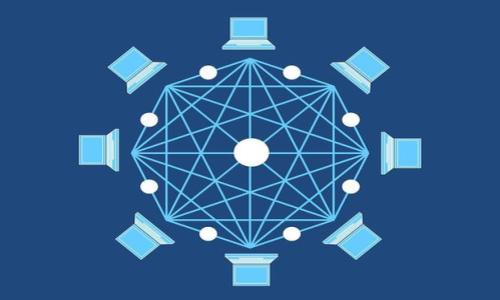
驱动程序(Driver)是指系统与硬件之间的桥梁,它允许操作系统与计算机硬件进行有效的通信。对于TP-Link路由器和其他网络设备,合适的驱动程序可以保证设备性能的最佳发挥。而固件(Firmware)相当于是设备内部的操作系统,掌控着设备的基本功能与表现。固件的更新通常包括新特性修复、安全性增强等,确保设备在网络环境中的稳定连接与防御能力。
如何下载TP-Link驱动程序与固件?
下载TP-Link驱动程序与固件,首先,用户要访问TP-Link官方网站。在官网首页,通常会有“支持”或者“下载中心”的按钮。通过这个入口,用户能够根据其产品型号找到适合的驱动和固件版本。以下是详细的步骤:
- 访问TP-Link官方网站:打开浏览器输入TP-Link官网链接(如www.tp-link.com)。
- 查找“支持”或“下载中心”:在页面顶部菜单或底部寻找“支持”或“下载”选项。
- 输入产品型号:在下载页面中,找到产品搜索框,输入您的TP-Link设备型号(如“TL-WR841N”)。
- 选择操作系统:根据您的设备类别(路由器、网卡等)选择相应的驱动程序或固件,并根据您的操作系统进行选择。
- 下载文件:找到合适的驱动程序或固件后,点击下载按钮,文件将被保存在您的计算机上。
- 检查更新日志:通常在下载页面旁边会有版本更新说明,用户可以查看更新内容,确保下载的是最新版本。
如何安装TP-Link驱动程序与固件?

下载完成后,用户需要根据操作系统和设备类型进行安装。一般来说,TP-Link的驱动程序和固件安装步骤大致如下:
安装驱动程序
- 解压文件:首先,下载的压缩文件需进行解压,文件内通常包含安装指导文档。
- 运行安装程序:双击解压后的安装文件(一般以.exe为后缀),系统会弹出安装向导。
- 按照提示安装:根据安装向导的指引,逐步进行,如选择安装路径、接受许可协议等。
- 重启计算机:安装结束后建议重启计算机,确保驱动程序正常加载。
更新固件
- 登录路由器管理界面:在浏览器输入路由器的IP地址(如192.168.0.1),并输入管理账号和密码。
- 找到系统工具选项:在路由器的管理界面中,找到“系统工具”或“固件升级”选项。
- 选择固件文件:点击“选择文件”按钮,找到之前下载的固件文件,准备进行上传。
- 确认升级:点击“升级”按钮,路由器会开始固件更新,过程可能会持续数分钟。
- 重启设备:固件更新完成后,路由器会自动重启,部分情况下可能需要手动重启。
更新固件及驱动程序的注意事项
在进行驱动程序或固件的更新时,用户需要特别注意以下几个方面:
- 确保稳定的网络环境:固件更新过程对网络的依赖性很大,尽量避免在不稳定或频繁掉线的网络环境下进行更新。
- 备份设置及数据:更新固件可能会导致路由器恢复出厂设置,建议提前备份配置文件,以便更新后快速恢复。
- 遵循官方指导:严格按照TP-Link官方提供的说明进行操作,避免不当操作导致设备损坏或无法使用。
- 确认更新必要性:不是每一次固件更新都是必需的,用户要根据自身需求来判断更新是否必要。
常见问题解答
更新固件后,TP-Link路由器不能正常工作,怎么办?
更新固件后,TP-Link路由器不能正常工作可能是由多种原因造成的。首先,确认固件下载是否准确(与设备型号对应),接着尝试重新启动路由器。如果问题依旧存在,可以选择将路由器复位到出厂设置,然后再重新配置。使用管理界面的恢复功能可以有助于恢复生效的设置。
TP-Link无线网络连接不稳定,应该如何解决?
无线网络连接不稳定的问题可能与多个因素有关。首先检查路由器的放置位置,最好远离金属和大型电子设备,如微波炉、冰箱等,以减少信号干扰。其次,检查路由器的天线是否正常放置并调整为最佳方向。有必要时,可以考虑更新驱动程序,确保最新的软件版本支持硬件的最佳表现,同时也可以重启路由器,保持设备的正常工作状态。
不同型号的TP-Link设备怎么选择对应的驱动程序和固件?
针对不同型号的TP-Link设备,其驱动程序与固件通常不兼容。用户可以在TP-Link官网的产品支持页面直接搜索自己所需的型号,以确保下载适合的驱动与固件。每种设备通常配有独立的序列号和型号,保持对这些信息的记录,并在下载时仔细检查,避免错误下载或安装不当。
更新驱动程序是否会导致设备重启或丢失设置?
在正常情况下,更新驱动程序不会导致设备重启,也不会丢失用户的任何设置或数据。然而,更新固件时则往往需要重启设备,部分品牌和型号的固件更新可能会将设备恢复到出厂设置,必要时也建议用户提前进行数据备份,以防数据丢失。
如何排查TP-Link设备连接问题?
如果设备出现连接问题,用户可以通过逐步诊断的方法来排查。首先检查电源和指示灯情况,确保路由器处于正常工作状态。接着,可以连接设备到路由器的LAN口,确保有线连接正常。若连接问题依旧,建议重启路由器,且可尝试检查路由器的管理界面设置,包括SSID是否开放、密码是否正确等。必要时可以恢复出厂设置,再次进行配置。
结论
下载和更新TP-Link设备的驱动程序与固件是确保网络设备长期稳定工作的基础。通过遵循官方网站提供的下载以及安装流程,用户可以有效提升网络设备的性能和安全性。在更新过程中,务必要关注细节与注意事项,确保操作的准确性与设备的正常使用。同时,了解常见问题及解决方案能够帮助用户在遇到设备问题时更从容地处理。总之,维护网络设备的健康不仅能提升使用体验,也为我们日常的网络需求打下稳固的基础。